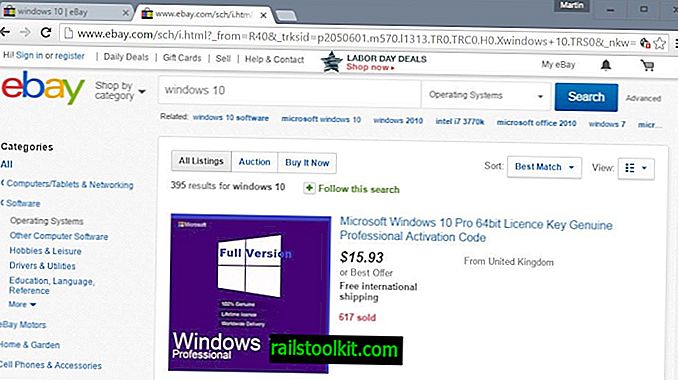Si está ejecutando el sistema operativo Windows 8, y realmente no importa si todavía está en Windows 8 o si ha actualizado a Windows 8.1, entonces puede haber notado que el sistema comienza a ejecutar tareas de mantenimiento de repente.
Si bien algunas de esas tareas están definidas para ejecutarse solo cuando el sistema está inactivo y no está en uso, aún puede notar que las tareas se ejecutan independientemente de eso.
Entonces, si estás jugando un juego multijugador, viendo películas HD o ejecutando otras tareas que requieren mucha potencia de procesamiento y recursos del sistema, es posible que hayas notado que las cosas se ralentizan durante ese tiempo.
Si bien eso no sucederá si usa una máquina de gama alta, puede muy bien ser un problema en sistemas de gama baja a media.
Otra cosa a considerar es que Windows activará la computadora para ejecutar la tarea de mantenimiento regular en el sistema.
Cómo funciona el mantenimiento programado
El Mantenimiento automático se ha diseñado para abordar varios problemas de tareas relacionadas con el mantenimiento que los usuarios experimentaron en versiones anteriores de Windows.
El objetivo de la función es combinar todas las tareas relacionadas con el mantenimiento, como verificar Windows y actualizaciones de software, ejecutar desfragmentación o realizar análisis antivirus e incluir aquellos realizados por Windows y desarrolladores externos para ejecutarlos sin afectar el rendimiento o la eficiencia energética de la PC .
Windows programa el mantenimiento automático para que se ejecute a las 3 AM o 2 AM todos los días de forma predeterminada. El límite diario se establece en 1 hora, lo que significa que no se ejecutará más de eso por día.
También se ejecutará si la computadora está inactiva y detendrá las tareas de mantenimiento cuando el uso regrese y comience a usar la PC nuevamente.
Las tareas de mantenimiento se reanudan cuando la PC está inactiva nuevamente con un cambio importante. Las tareas marcadas como críticas se ejecutarán independientemente de la acción o carga del usuario.
Hay información adicional sobre las tareas de mantenimiento automático disponibles en MSDN.
Deshabilitar tareas de mantenimiento

Deshabilitar las tareas de mantenimiento puede resolver esos problemas por usted. Se sugiere desactivar las tareas para ver si este es realmente el caso. Si no es así y los problemas que está experimentando son causados por algo más, puede considerar habilitar las tareas nuevamente.
- Toque la tecla de Windows para abrir la interfaz de la pantalla de inicio. Si ya está en él, omita este paso.
- Escriba el Programador de tareas y haga clic en el resultado de las tareas de programación. Esto abre el Programador de tareas de Windows.
- Vaya a la siguiente carpeta: Biblioteca del Programador de tareas> Microsoft> Windows> TaskScheduler
- Las tareas de mantenimiento se muestran a la derecha.
Haga clic derecho en Mantenimiento regular y seleccione desactivar en el menú contextual. Esto desactiva esta tarea para que ya no se ejecute. También puede realizar la misma operación en la tarea de mantenimiento inactivo, aunque eso no debería ser realmente necesario.
Windows ya no ejecutará las tareas deshabilitadas. Depende de usted determinar si eso es beneficioso para el rendimiento del sistema o no. Si usa el sistema como de costumbre, debería ser obvio si ese es el caso o no.
Como efecto secundario, puede deshabilitar la función de activación que activa el mantenimiento para ejecutar la tarea. Si ese es el problema que está notando, puede cambiar alternativamente el momento en que se ejecuta la tarea de mantenimiento.
Es posible cambiar tanto la hora como la opción de activación usando la Tarea. Debe hacer doble clic en la tarea en el Programador de tareas para hacerlo.
- Cambie a Disparadores y seleccione editar. Aquí puede cambiar el tiempo de ejecución de la tarea en la PC.
- Después de realizar el cambio y hacer clic en Aceptar, cambie a Condiciones.
- Elimine la marca de verificación de "Activar equipo para ejecutar esta tarea" para deshabilitar esa característica también.